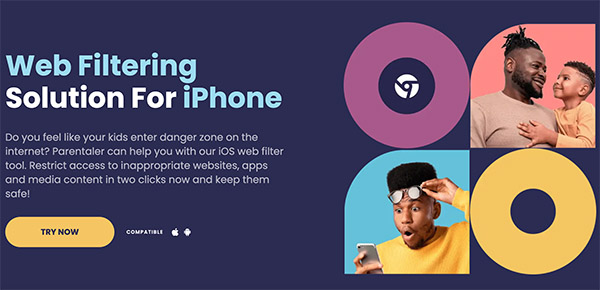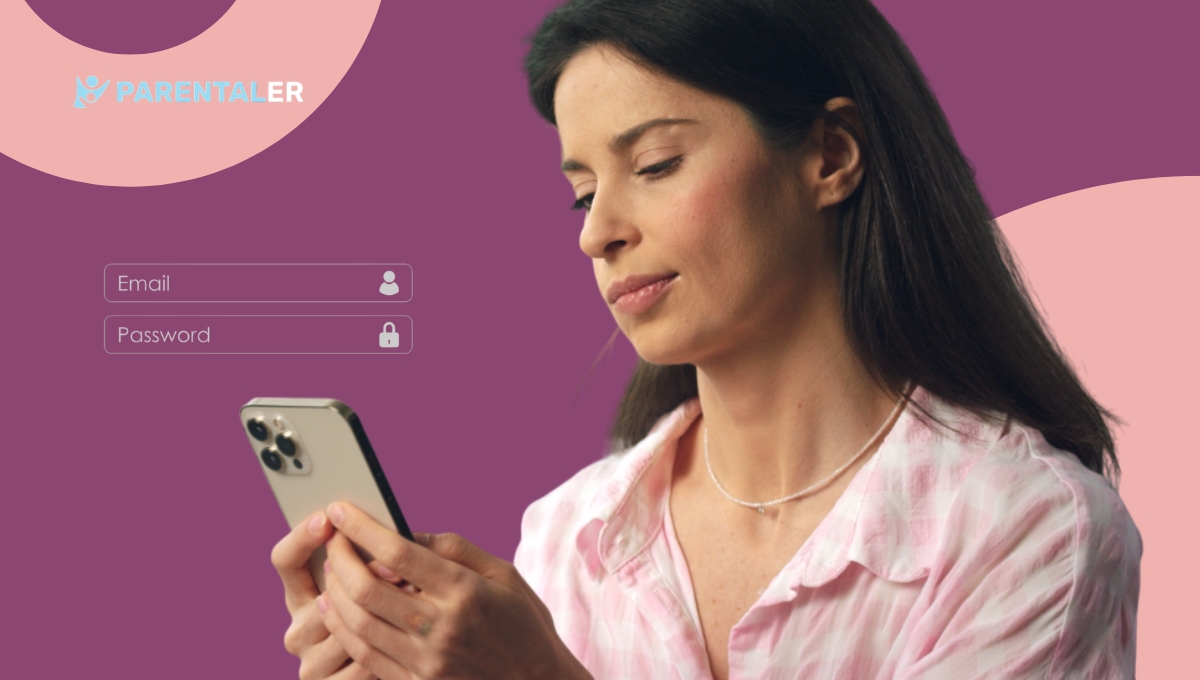
根據統計、 69% 青少年存取的成人內容 是在智慧型手機上觀看的。如今,即使瀏覽者是使用智慧型手機的兒童,要存取這些類型的資料也很簡單。這時您就會開始想,如何在 iPhone 上封鎖沒有螢幕時間的網站。
幸運的是,有幾種方法可以讓您輕鬆限制存取網際網路的某些角落。讓我們來看看四種可以確保孩子安全的方法。
您可以在 iPhone 上封鎖網站嗎?
是的,只要使用一些提示和技巧,就可以在 iPhone 上封鎖網站。在不同的情況下都可以這樣做,例如封鎖成人內容、有害內容或會分散您或其他人注意力的網站。
iOS 已實作了一些功能,讓您不費吹灰之力就能限制 iPhone 上的網站。不過,儘管有本機工具,iOS 以外的第三方應用程式和設定仍可讓您進行更多控制。
如今,兒童和青少年都非常擅長使用科技,因此他們會想方設法潛入您所實施的安全選項中。有了一些替代選項,您就可以更安心,而您的青少年也可以遠離不適當的內容。
如何在 iPhone 上封鎖網站?
當我的孩子收到第一部 iPhone 時,我非常擔心他們會在網路上看到什麼。有時候,即使他們沒有提出要求,成人內容也可能會出現在他們面前。
這是我想保護他們的東西,所以我一直想知道如何在 iPhone 上封鎖不良網站。以下是效果最好的幾種方法:
使用 Parentaler 封鎖 iPhone 上的不良網站
Parentaler 是任何希望在 iPhone 上禁止網站的相關家長的頂級應用程式。它是一種可讓您遠端存取孩子手機的程式,因此您不必經常將實體裝置從孩子身邊拿走。
它是一款家長控制應用程式,可讓您查看孩子的瀏覽器記錄,還可查看通話、訊息、社交媒體、照片、視訊等,確保孩子的安全。
成人內容封鎖功能是最有用的功能。它可以讓您檢查孩子的網際網路活動以及他們造訪的網站。它還可以讓您遠端封鎖色情網站。不過,您也可以封鎖其他類型的成人網站,例如分享暴力內容的平台。
如何透過 Parentaler 禁止 iPhone 上的網站?
如果您想使用 Parentaler 在 iPhone 上封鎖某個網站,過程非常簡單。您無需成為技術專家也能做到。
以下是您必須經過的步驟,以成功封鎖所有您不想讓孩子看到的有害內容:
步驟 1.回答 Parentaler 的幾個快速問題以自訂您的體驗。如果封鎖成人網站是您想要的,Parentaler 可能會建議一些可以達到此目的的功能。
步驟二.建立 Parentaler 帳戶。您必須提供您的姓名和電子郵件地址,以及其他一些基本資料。
步驟三.選擇適合您需求的 Parentaler 計劃。您可以選擇 3 個月或一年的計劃。
步驟 4.完成後,Parentaler 會寄給您一些指示,說明如何在您孩子的裝置上安裝應用程式。
步驟 5.使用應用程式的控制板查看您孩子的歷史記錄,並阻止存取特定平台。
嘗試 DNS 過濾

當您嘗試找出如何在 iPhone 上封鎖網站時,另一個可以幫助您的好方法是 DNS 過濾。它的工作原理是封鎖平台並改變設備搜尋它們的方式。它的優點是可以在任何瀏覽器或應用程式上運作。它也適用於私人瀏覽。
以下是設定 DNS 過濾的方法:
步驟 1.前往您的 iPhone 設定並解除鎖定功能。
步驟二.點選功能表中的 Wi-Fi,存取無線網路設定。
步驟三.連接至 Wi-Fi 網路,這將會被修改。
步驟 4.按一下所連接網路右側的小 「i」。它會開啟額外的選項。
步驟 5.您會看到下面的 DNS 區段。預設為自動。將其切換為「手動」。
步驟 6.您也可以輸入自訂的 DNS 伺服器。像 1.1.03 之類的服務可以用來封鎖有害內容。
步驟 7.完成後儲存設定,並關閉 Wi-Fi 功能表。
步驟 8.嘗試使用瀏覽器前往您想要限制的網站。當您有正確的 DNS 設定時,重定向的頁面應該會顯示錯誤。
安裝 BlockSite 應用程式
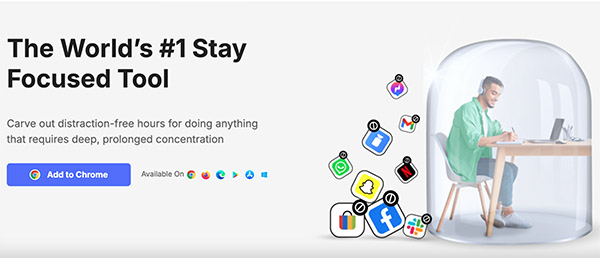
BlockSite 應用程式是功能強大的第三方應用程式,教您如何在 iPhone 上封鎖特定網站,而無需螢幕時間。此軟體可讓任何使用者封鎖有害或分散注意力的應用程式和網站。身為家長,您可以將它用於家長監控和提高生產力,或作為數位排毒的方式。
以下是如何安裝此應用程式並使用它封鎖網站:
步驟 1.前往 App Store 並安裝 BlockSite。
步驟二.選擇啟用通知和 VPN 設定。
步驟三.從首頁選擇「封鎖某些內容」。
步驟 4.決定您要封鎖的類別。您也可以根據 URL 封鎖網站。
步驟 5.選擇要限制存取的日期和期間。
設定路由器層級限制

如果您想永久封鎖 iPhone 上的網站,可以採取更嚴厲的方式,設定路由器層級的限制。以下是操作方法:
大多數現代的路由器都可讓您在 Safari 上封鎖網站,而無需 Screen Time 內建的網站封鎖功能。
步驟 1.在您的裝置上,開啟網頁瀏覽器。
步驟二.輸入路由器的 IP 位址。
步驟三.登入以存取路由器設定。
步驟 4.前往您的路由器可用的網站封鎖工具。
步驟 5.輸入您要封鎖的網站 URL。有些路由器還可以讓您封鎖特定類別。
步驟 6.儲存所有變更。
步驟 7.重新啟動路由器以立即執行變更。
底線
如果您一直想知道如何在 iPad 上封鎖網站而無需 Screen Time,您會很高興知道有許多選擇。您可以使用 BlockSite、路由器層級限制或 DNS 過濾來封鎖某些線上平台。
不過,當 Screen Time 無法封鎖網站時,您的最佳選擇是 Parentaler。此程式提供優異的家長控制功能。例如,它可讓您檢查某人的歷史記錄,甚至禁止存取特定平台。這可讓您安心,並確保您的孩子在任何時候都是安全的。